Gehen Sie folgendermaßen vor, um E-Mails manuell zu archivieren:
- Öffnen Sie Outlook auf Ihrem Computer.
- Klicken Sie auf die Registerkarte "Datei" in der oberen linken Ecke.
- Klicken Sie auf Kontoeinstellungen und wählen Sie im Drop-Down-Menü die Kontoeinstellungen und sie gelangen zum folgenden Fenster auf der linken Seite. Dort wählen Sie ihre E-Mail Adresse aus und klicken auf ändern. Dort angekommen öffnet sich das Fenster auf der rechten Seite. Dort sollten Sie den Regler auf Alle stellen, damit alle Mails auf dem Computer landen und von dort aus archiviert werden können.
- Schließen Sie das Fenster mit "Weiter".
- Klicken Sie auf die Schaltfläche "Tools" und dann "Alte Elemente bereinigen" im Reiter "Informationen".
4. Sie sind nun im unten gezeigten Fenster angelangt und können dort einen gewünschten Ordner oder das gesamte Outlook Profil archivieren, indem Sie den Ordner oder Ihre E-Mail Adresse ganz oben anklicken.
Wählen Sie ein Datum um Mails, welche älter sind als dieses Datum, zu archivieren. Setzten Sie den Haken bei "Auch Elemente, für die Keine AutoArchivierung aktiviert ist".
Nun können Sie mit einem Klick auf die Schaltfläche "Durchsuchen" einen Speicherort für das Archiv auf Ihrem PC Lokal oder auf einem Laufwerk der Hochschule auswählen: (z.b in Ihrem P-Laufwerk)
5. Wenn Sie auf "Durchsuchen" geklickt haben erscheint Ihnen dieses Fenster, in welchem Sie den Speicherort wählen können. In der Spalte Links können Sie z.b das P-Laufwerk auswählen.
Nun können Sie einen Ordner Ihrer Wahl auswählen und einen Dateinamen festlegen falls gewünscht. Dann klicken Sie auf "OK".
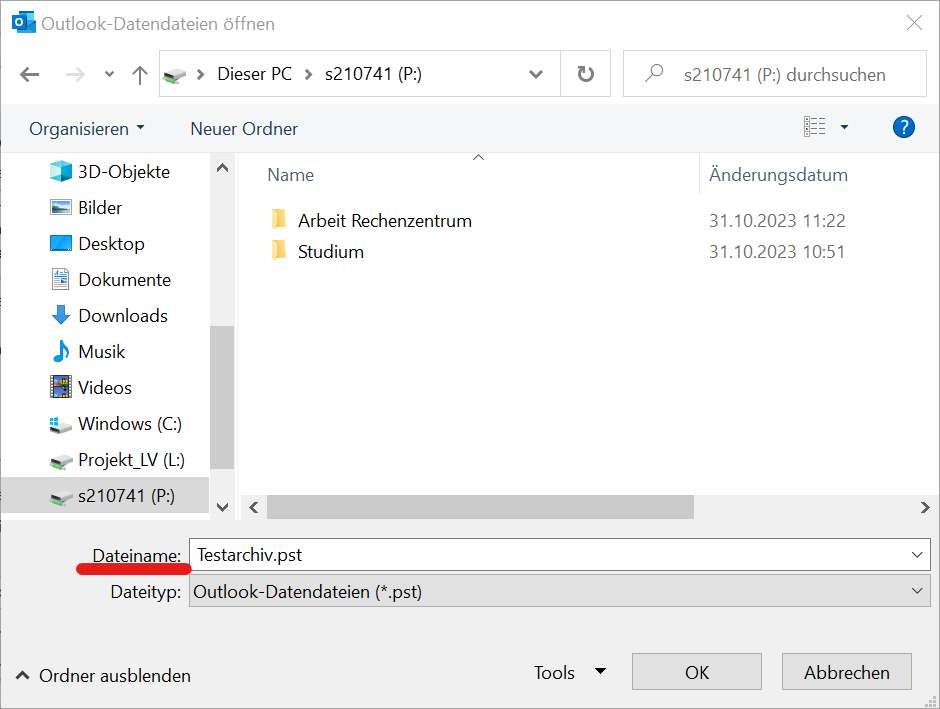
6. Überprüfen Sie ob der Pfad und der Dateiname korrekt übernommen wurden und klicken Sie auf "OK", um den Archivierungsprozess zu beginnen.
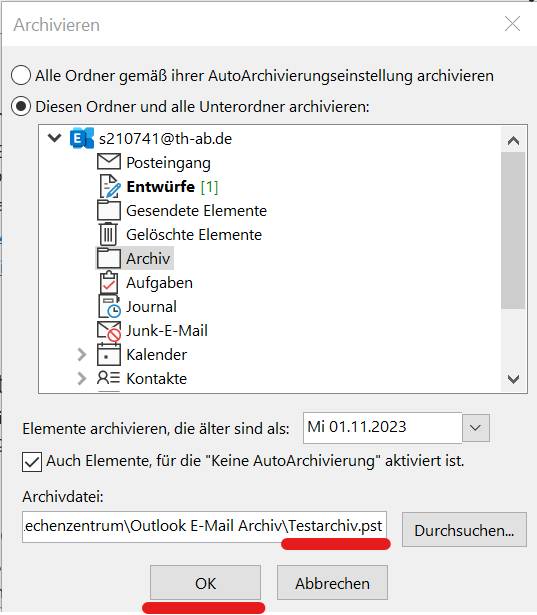
7. Wenn Sie in Ihr Postfach zurückkehren sollten Sie folgendes unten in der Leiste sehen:

8. Wenn die Archivierung abgeschlossen ist finden Sie auf der linken Seite, unter ihren normalen Postfachordnern nun das "Archiv". Das laden der darin befindlichen Mails kann Zeit in anspruch nehmen.
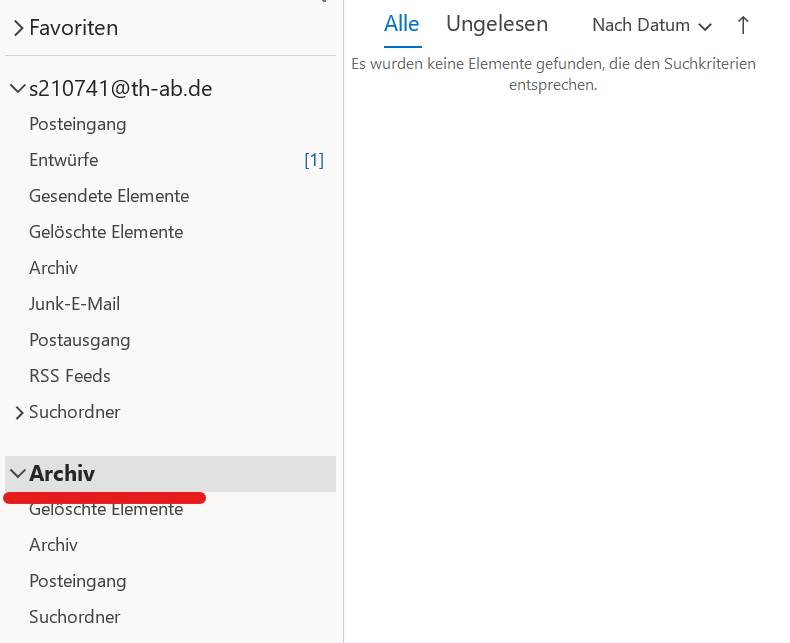
8. Wenn die Archivierung abgeschlossen ist finden Sie auf der linken Seite, unter ihren normalen Postfachordnern nun das "Archiv". Das laden der darin befindlichen Mails kann Zeit in anspruch nehmen.
Achtung: Sollte das Archiv nicht angezeigt werden können Sie dieses unter Datei, Öffnen und Exportieren, Outlook Datendatei öffnen und in Outlook importieren.
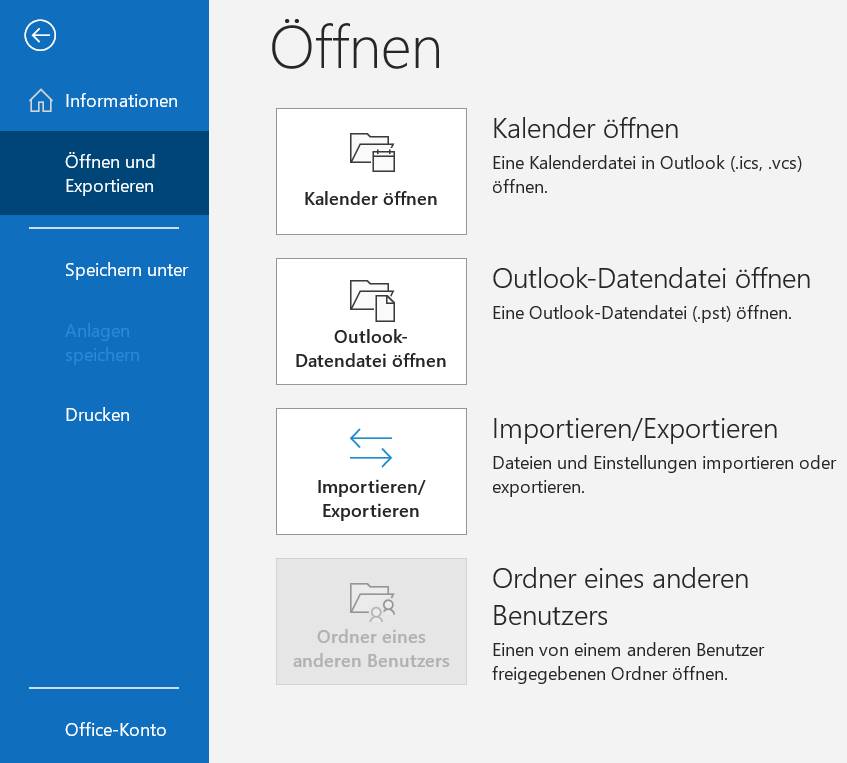
9. Sollte das Archiv ihre Emails erfolgreich anzeigen, können Sie nun den oder die archivierten Ordner aus ihrem aktiven Postfach leeren/löschen.
Übrigens:
9. Sollte das Archiv ihre Emails erfolgreich anzeigen, können Sie nun den oder die archivierten Ordner aus ihrem aktiven Postfach leeren/löschen.
Übrigens:
Sie können mehrere Archive gleichzeitig in Outlook öffnen.
Die Unterstruktur von Ordnern oder Profilen wird ins Archiv mit übernommen.
Sie können Archive auch mit dem "Suchordner" durchsuchen.
Die Unterstruktur von Ordnern oder Profilen wird ins Archiv mit übernommen.
Sie können Archive auch mit dem "Suchordner" durchsuchen.